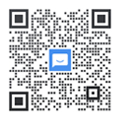PS新手上路 | 手把手带你做出精美UI界面哦!
大家好呀,我是独白~今天要教大家一个超级实用的技能:用PS制作UI界面!别看UI设计很高大上,其实掌握几个关键技巧,新手也能做出贼专业的效果!
基础知识小课堂
UI设计最重要的就是 网格系统 啦!它就像是我们画画时用的格子纸,帮助我们把元素排列整齐。在PS里,按Ctrl+R就能显示标尺,再按住标尺往画布上拖动就能创建参考线,超方便的!
实操技巧分享
1. 按钮的制作
想做出立体感超强的按钮,我有个小秘诀:
画一个圆角矩形(按U键) 右键选择“混合选项” 添加渐变叠加,角度设置为90度 外发光效果设置为白色,不透明度30% 投影距离设3px,大小设2px
这样就能做出超有质感的按钮啦!
2. 磨砂玻璃效果
这个效果最近贼火!步骤也很简单:
新建图层,用油漆桶填充白色 滤镜-杂色-添加杂色,数值设为3% 高斯模糊设置为2.5px 图层不透明度调至60%
一个高级感满满的磨砂效果就完成啦!
3. 阴影技巧
很多小伙伴做阴影时总是一股脑用默认的投影,其实这样会显得很假。独白教你一个小技巧:
复制要添加阴影的图层(Ctrl+J) 下方图层填充黑色 高斯模糊设5px 不透明度设20%
这样的阴影才够自然!
配色秘籍
配色头疼的小伙伴看这里!我的制胜法宝是:
主色调选择一个,比如蓝色 配上一个对比色,比如橙色做点缀 再加上黑白灰这种中性色 色彩饱和度适当降低一点,这样才显高级
字体搭配
记住一个铁律:一个界面最多用2-3种字体!我习惯这样搭配:
标题用无衬线字体 正文用衬线字体 特殊元素可以用特殊字体,但要克制
独白私藏小技巧
多用智能对象,方便修改 善用参考线对齐功能(View-Snap To-Guides) 图层要分类命名,不然后期改起来想死系列 常用样式可以存成样式库,下次直接调用
送给大家一句话:UI设计要记住“克制”二字,宁可简单,不要复杂。过度设计反而会显得很业余哦!
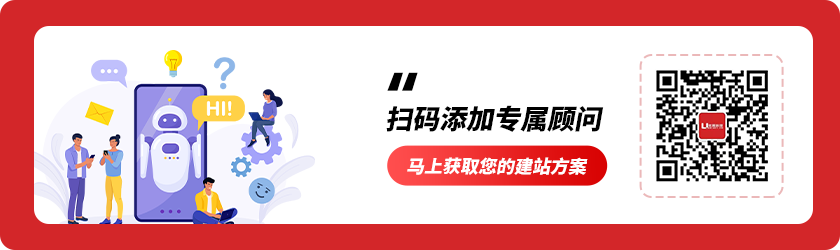
优网科技秉承"专业团队、品质服务" 的经营理念,诚信务实的服务了近万家客户,成为众多世界500强、集团和上市公司的长期合作伙伴!
优网科技成立于2001年,擅长网站建设、网站与各类业务系统深度整合,致力于提供完善的企业互联网解决方案。优网科技提供PC端网站建设(品牌展示型、官方门户型、营销商务型、电子商务型、信息门户型、微信小程序定制开发、移动端应用(手机站、APP开发)、微信定制开发(微信官网、微信商城、企业微信)等一系列互联网应用服务。
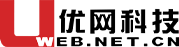
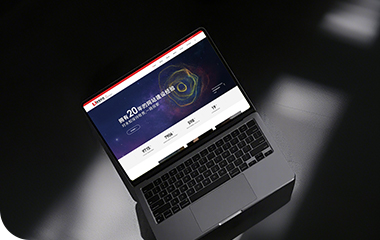

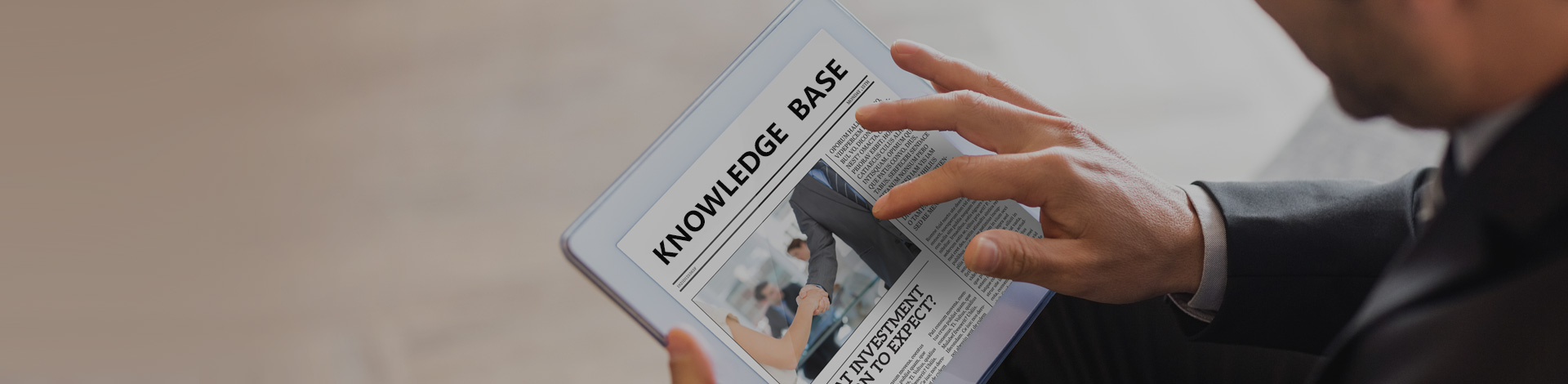
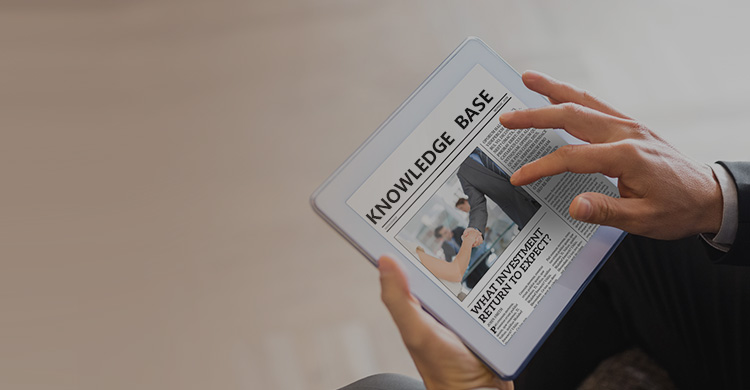


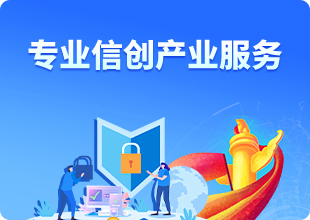
 公安局备案号:
公安局备案号: